Log inRegister
Finale PrintMusic 2009/2011/2014
- Finale PrintMusic 2009/2011/2014
- instellingen vooraf
- scannen Windows XP
- scannen Windows 11 (2023)
- .pdf to .tif
- Ms Picture Manager
- volgorde na inlezen tiff
- stemmen afspelen als piano
- noten invoeren
- speedy entry tool
- lyrics tool[1]
- Gesplitste/Niet-gesplitste partijen
- Aantal systemen per pagina
- Notenbalk hernoemen
- Notenbalken groeperen
- Anacrouse - Opmaat - Pickup measure
- Een praktijkvoorbeeld
- Issues
instellingen vooraf
Om het inlezen van een gescande partituur zo goed mogelijk te laten verlopen, breng je best eerst volgende twee wijzigingen aan:
- open Finale PrintMusic en open een willekeurige partituur
- klik op de Simple Entry Tool (8ste noot in de Main Tool Palette)
- ga naar het menu Simple dat nu verschijnt, en haal de vinkjes weg bij:
- Check for Extra Notes on Mouse Entry
- Fill with Rests at End of Measure
scannen Windows XP
- inscannen als jpg, maar dan opslaan als tif (niet als jpg) met het gewone scanprogramma (niet het ingebouwde van Finale)
- tif importeren in Finale: File > Scanning > Import existing TIFF file
- aantal maten per systeem instellen: maten selecteren en dan: Utilities > Fit Measures…
- nagaan of de sleutel klopt: indien niet: stem selecteren, rechtsklikken: Key Signature > Edit Key Signature
- signature aanpassen
- Measure Region correct instellen (zal meestal 1 through end of piece zijn)
- Transposition Options correct instellen (zal meestal Hold notes to the same staff line (modally) zijn
- nagaan of beginnoten per systeem kloppen: indien niet, is er iets mis met de maten: foute maten zoeken: eerst aantal noten per maat corrigeren en dan de foute maat selecteren en om ze te splitsen: rightclick & Time signature > Edit time signature… > gewoon OK klikken: maat wordt normaal correct gesplitst
scannen Windows 11 (2023)
- inscannen grayscale 300dpi jpg
.pdf to .tif
a Direct van .pdf naar .tif
- https://image.online-convert.com/convert/pdf-to-tiff
bij de Optional Settings geef je dan het volgende op:- Width: 2480 px
- Height: 3507 px
- DPI: 300 dpi
b.1 Conversie van .pdf naar .jpg
- altijd via .jpg, bv.:
- https://image.online-convert.com/convert/pdf-to-jpg
- DPI instellen op 300
- (smallpdf.com om .pdf naar .jpg om te zetten -- 15/05/'25: na twee conversies krijg je nu "You're out of free downloads")
- https://image.online-convert.com/convert/pdf-to-jpg
b.2 Draaien en bijsnijden
- in OIS (Microsoft Picture Manager)
- eerst draaien
- dan krijg je verschillende groottes
- vervolgens bijsnijden naar een verhouding die klopt voor A4
b.3 Resize to A4
- A4 op 300dpi is 2480px x 3507px (of 3508px)
- omzetten kan via:
- https://www.birme.net/
- paint.net
- ois (xx %)
b.4 Maak er weer een pdf van…
- pdf24: join in good quality
b.5 … en/of converteer naar .tif
- opnieuw via online-convert.com
TIF viewer
.tif-bestanden kunnen net als .pdf-bestanden meerdere pagina's bevatten.Veel image-programma's openen wel .tif-bestanden, maar tonen dan enkel de eerste pagina.
Een goeie viewer voor .tif-bestanden is de Windows Photo Viewer
Ms Picture Manager
- contrast + 20
- vervolgens conversie naar tiff
- File > Import > TIFF file…
- dialog SmartScore Lite X2: Add Files to List…
- Begin Recognition
- dialog Instrument Name Assignments:
- Staff Name, MIDI Instrument
- Soprano, Voice Oohs (= press 4 x v)
- Alto, Voice Oohs (= press 4 x v)
- Tenore, Grand Piano (= default)
- Basso, Voice Oohs (= press 4 x v)
- notenbalken hernoemen: Window > Score Manager: tab Instrument List
- tenorsleutel:
- kies Clef Tool in de knoppenbalk
- selecteer de tenorlijn: rechtsklik op de selectie en kies Select Clef...
- kies de tenorsleutel en klik op OK
- tenorpartij octaaf lager zetten: Ctrl+8
- opslaan
volgorde na inlezen tiff
- Tiff’s voorbereiden per lied
- tenorpartij octaaf lager zetten: Ctrl+8
- Heel belangrijk: per systeem werken, of hooguit per bladzijde – NOOIT dingen doen over verschillende pagina’s heen
- Eerst kijken of halve rusten en gepunteerde noten correct staan
- Time signature goed zetten (per systeem)
- Tenorsleutel goed zetten
- Maten per systeem (Utilities > Fit Measures)
- Overlopen en letten op kruisen, mollen, herstellingstekens & verbindingsbogen
- Bestaande noot omzetten in rust: R
- Bij ingave noten, switchen tussen noot en rust van dezelfde lengte: Alt-R
- Bij correcties geen automatische rusten toevoegen op einde vd maat:
- Zelf noten ingeven: te gebruiken font EngraverFontSet
stemmen afspelen als piano
- menu Window > Instrument List
noten invoeren
- Kies de notenwaarde via het numeriek klavier:
- 2 = 32ste noot
- 3 = 16de noot
- 4 = 8ste noot
- 5 = kwartnoot
- 6 = halve noot
- 7 = hele noot
- Voer nu …
- … de noot in door op Enter te drukken OF
- … de rust in met de overeenkomstige notenwaarde door op "0" (numeriek klavier) te drukken
- Wijzig daarna eventueel de hoogte:
- kruis: druk op "=" en de pas ingevoerde noot krijgt een mol
- mol: druk op "!" en de pas ingevoerde noot krijgt een kruis
- secunde verlagen/verhogen: Ctrl + 6/7 op normaal toetsenbord
- Wijzig daarna eventueel de lengte:
- gepunte noot: druk op "." op het numerieke klavier en de pas ingevoerde noot wordt een gepunte noot
- verbindingsboog: tik "t" en er verschijnt een verbindingsboog, te beginnen vanaf de noot die je net hebt ingevoerd
- Triool: druk op 9 op het numeriek klavier en de pas ingevoerde noot wordt de eerste van een triool (na invoer van de 3de noot wordt de trioolfunctie automatisch weer uitgeschakeld)
- Voor andere tupels (sextool, duool, ...): klik op de tuplet-tool (triool-icoontje), doe SHIFT+klik op de plaats waar je wil beginnen, er verschijnt een dialoogje, je kunt invullen, bv. voor een sextool van achtsten: 6 achtsten in the space of 4 achtsten
- Groeperen per twee of meer achtsten / 8sten: ga in een groep van vier gekoppelde, achtste noten op de 3de achtste staan en druk op ":" om de groep te splitsen in twee groepn van 2 achtsten
- Andere wijzigingen:
- terts bouwen op bestaande noot: druk 3 (niet-numerieke toetsen)
- tempo wijzigen: klik op "mf" (Expression tool) en dubbelklik op de maat waar je de tempowijziging wil doorvoeren: kies een tempomarkering & dupliceer ze (klik op "Duplicate"), bewerk de gedupliceerde tempo-aanduiding
- andere layer kiezen: Alt+Shift+1/2/3/4 (niet-numerieke toetsen)
- gedeeltelijke maatverschuiving: creëer een maat met te weinig noten (nl. volle maat min het aantal dat je wil overnemen van de volgende maat) – selecteer deze en alle volgende maten, rechtermuisklik en kies "Time Signature" > "Edit Time Signature". Wijzig niets, maar sluit het dialoogvenster. De maten zijn correct verschoven.
- vlagje naar boven/beneden: druk op de kleine letter 'L' (van “leg” of been zeker…)
- da capo: gebruik niet de "Repeat" tool, maar de gewone "Measure" tool > "Repeats" > "Repeat Selection"
- noten verbergen: ga op de noot staan en druk op de letter 'h' (hide)
- rusten verticaal verplaatsen: in systemen met twee layers staan rusten tweemaal in het systeem: om ze slechts eenmaal te tonen, verberg je de rusten in laag 2 (zie hierboven – noten verbergen) en sleep je, met de shift-toets ingedrukt, de rust naar de juiste verticale positie
- lengte van de noot wijzigen: Alt + nummertoets (niet-numeriek klavier) die overeenstemt met de gewenste notenwaarde
- grootte van de systemen: als je een partituur hebt ingescand, is het mogelijk dat het ene systeem er groter uitziet dan het andere – je kunt ze evenwel weer allemaal gelijk schalen: klik op de "Resize" tool (%-teken), klik in de eerste maat en vul 100% (of het gewenste percentage) in.
- kruis/mol tussen haakjes plaatsen: op de betreffende noot gaan staan en de letter ‘p’ intikken
speedy entry tool
- wijzigingsteken tonen: als er een mol/kruis aan de voortekening staat, wordt die nooit getoond in de maat – als je dat wel wil kun je dat via de speedy entry tool “forceren”: positioneer dan op de noot waar je het wijzigingsteken wilt tonen, en klik op * (numeriek klavier)
- dubbelkruis/dubbelmol: klik op de speedy entry tool, positioneer op de noot die je wil wijzigen en druk op + of –
lyrics tool[1]
- Spatie: tab-toets
- Koppelteken: koppelteken
- Aanhouden: spatiebalk
Gesplitste/Niet-gesplitste partijen
- Partituren met partijen die soms gesplitst zijn en soms niet gesplitst zijn, worden soms verkeerd weergegeven na het importeren van een scan: corrigereer ze in de “scroll view” (View > Scroll view) – dan zie je alle partijen en kun je verschuiven tussen de partijen onderling
je kunt ook een stem toevoegen (Staff Tool) > Staff menu > New staves… > kies de gewenste stave en voeg toe – daarna zet je de nieuw toegevoegde stem op de juiste plaats via Staff > Reorder staves…
Aantal systemen per pagina
- klik op de Page Layout tool (blad papier)
- kies in het menu Page Layout de optie Space Systems Evenly...
- bepaal bovenaan voor welke pagina('s)
- en geef onderaan aan hoeveel systemen je per pagina wil
- is er dan overlap tussen de systemen, omdat er meer op een blad staan dan voorheen, dan kun je ook - eveneens middels de Page Layout tool:
- kies in het menu Page Layout de optie Edit System Margins...
- verklein de waarden voor Top & Bottom (resp. 0,9 & 0,3 => 0,6 & 0,2 => 0,3 & 0,1)
- als het dan goed is, kun je de Space Systems Evenly... nog eens uitvoeren en daarna op het eerste blad de titel en componist naar boven schuiven
Notenbalk hernoemen
Als je een notenbalk wil hernoemen, dan lukt dat niet via de Staff Attributes. Je moet het als volgt doen:- Window > Score Manager
Notenbalken groeperen
Als je twee pianobalken hebt, wil je die uiteraard groeperen met een accolade.- klik op de Staff Tool (solsleutel)
- rechterklik op selectievakje voor de eerste, te groeperen notenbalk, en kies dan Add Bracket...
- kies dan de tweede (of laatste) te groeperen balk, het accoladetype en klik op OK.
Anacrouse - Opmaat - Pickup measure
- Document > Pickup Measure…
Een praktijkvoorbeeld
- ingescande partituur met twee stemmen per staff => we willen naar vier staffs met elk een stem
- vier staffs:
- Window > Score Manager
- Add Instrument…
- nadat de staff is toegevoegd, kun je hem in de Score Manager naar boven of onder verplaatsen door voor de drie streepjes vast te nemen en de staff te verschuiven
- layer verwijderen - stel, je wil layer 1 behouden en 2 verwijderen:
- move layer 1 naar layer 2 (layer 2 wordt op die manier overschreven)
- move layer 2 naar layer 1 (je behoudt 1 layer, nl. layer 1)
Issues
export to audio file fails
ISSUE: After I had imported some .tiff files and saved the score as .musx, I wasn't able to export to an audio file - nothing happened Using another, existing .musx file worked fine, but the newly created one not…Workaround
I exported the .musx file as .midi and then I was able to export the .midi file to an audio file! Tempo aanpassen lukt niet
Noten blijven (oneindig) spelen over de maateindes heen
Exporteer de .musx naar XML en importeer deze XML dan opnieuw in Finale PrintMusic!
De tempomarkering moet nu normaal wel lukken.
Vroeger lukte het als volgt nog wel eens:
Als je een midi-file importeert en opslaat als .musx-bestand, dan kun je doorgaans het tempo niet aanpassen. Je probeert met de expression tool een tempo-aanduiding toe te voegen, maar die verschijnt gewoon niet op de partituur en wordt dus ook niet toegepast. En ook de tempo-aanduiding in de playback-toolbar doet niets.
Je lost dit als volgt op: - MIDI > Human Playback > [jouw keuze]
- *File > Export > Midi File...* (jawel, opnieuw midi)
- File > Close
- File > Open: kies de pas gecreëerde midi
File > Import > TIFF file… levert fout op
Als je probeert een TIFF-bestand te importeren, krijg je volgende fout: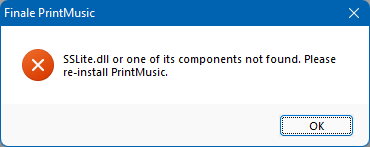 SSLite.dll or one of its components not found. Please re-install PrintMusic.
Een herinstallatie van PrintMusic levert evenwel geen beterschap op.
Wat er nodig is, is de installatie van Microsoft Visual C++ 2008 Redistributable - x86 .
Daarna lukt het wel
SSLite.dll or one of its components not found. Please re-install PrintMusic.
Een herinstallatie van PrintMusic levert evenwel geen beterschap op.
Wat er nodig is, is de installatie van Microsoft Visual C++ 2008 Redistributable - x86 .
Daarna lukt het wel
[1] Pen met veer en inkpot, niet de letter A
 Copyright © by the contributing authors. All material on this collaboration platform is the property of the contributing authors.
Copyright © by the contributing authors. All material on this collaboration platform is the property of the contributing authors. Ideas, requests, problems regarding Foswiki? Send feedback
This page was cached on 15 Jul 2025 - 22:45.
